Usa i merge tag condizionali
I merge tag condizionali aiutano a controllare chi vede le tue email, nonché le porzioni di contenuto visualizzate. Scopri come utilizzare i merge tag e risolvere i problemi a essi correlati.

Rivolgiti a un professionista
Dalla formazione a un marketing completo, la nostra community di partner può aiutarti a realizzare i tuoi progetti.
Utilizza un link Leggi di più nella tua email per visualizzare contenuti aggiuntivi quando i destinatari fanno clic sul link. Puoi reindirizzare a una versione basata su browser della tua email utilizzando merge tag condizionali per mostrare contenuti aggiuntivi o utilizzare i link di ancoraggio per aggiungere vari link Leggi di più.
In questo articolo, ti spiegheremo due modi per aggiungere un link Leggi di più o link alla tua email nel nuovo builder e nel builder legacy.
Ecco alcune cose da sapere prima di iniziare.
Un link Leggi di più limita la quantità di contenuti visibili nella posta in arrivo del destinatario. Quando un destinatario fa clic sul link Leggi di più, verrà indirizzato ai contenuti su browser dell’email inviata, dove potrà visualizzare il messaggio per intero.
In questo esempio, scoprirai come aggiungere un link Per saperne di più in un blocco di contenuto Paragrafo.
Per aggiungere un link Leggi di più alla tua email utilizzando i merge tag condizionali, procedi come segue.
*|IFNOT:ARCHIVE_PAGE|*
Read More
*|END:IF|*
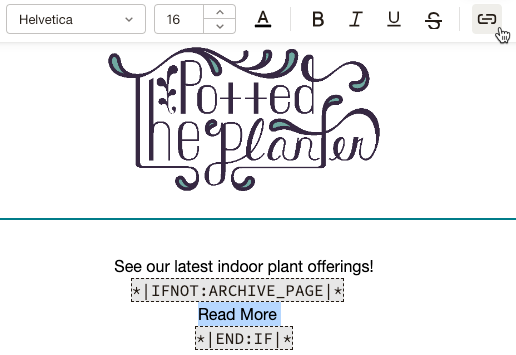
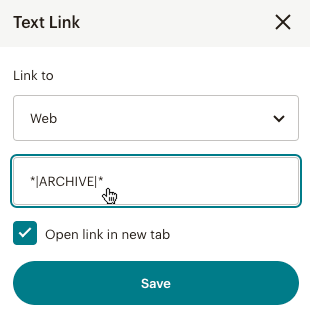
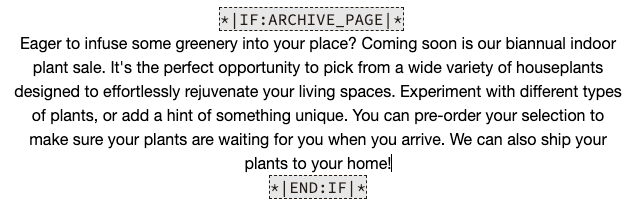
Ottimo lavoro! Suggeriamo di effettuare anteprima e test dell’email prima di inviarla.
In questo esempio, scoprirai come aggiungere un link Per saperne di più in un blocco di contenuto Testo.
Per aggiungere un link Leggi di più alla tua email utilizzando i merge tag condizionali, procedi come segue.
*|IFNOT:ARCHIVE_PAGE|*
Read More
*|END:IF|*
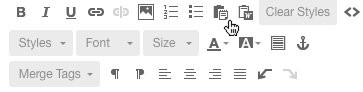
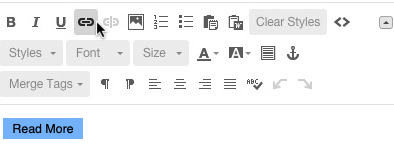
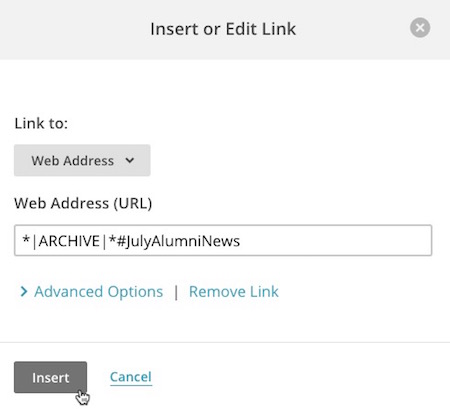
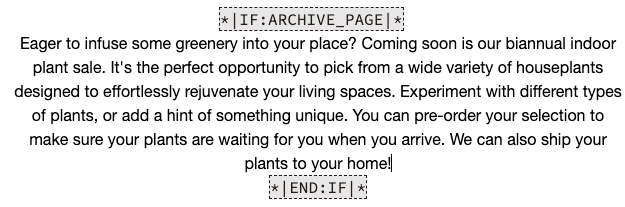
Ottimo lavoro! Suggeriamo di effettuare anteprima e test dell’email prima di inviarla.
Se ti senti più a tuo agio a lavorare con il codice sottostante di un’email Mailchimp, puoi aggiungere il link Per saperne di più direttamente nell’HTML.
Per aggiungere un link alla tua email dal codice sorgente nel nuovo builder, segui queste indicazioni.
Inserisci questo codice dove dovrebbe apparire il link Leggi di più .
*|IFNOT:ARCHIVE_PAGE|*
<a href="*|ARCHIVE|*">Read More</a>
*|END:IF|*
Fai clic sulla scheda Progetta per tornare all’editor.
Se ti senti più a tuo agio a lavorare con il codice sottostante di un’email Mailchimp, puoi aggiungere il link Per saperne di più direttamente nell’HTML.
Per collegarti alla tua email dal codice sorgente nel builder legacy, segui queste indicazioni.
*|IFNOT:ARCHIVE_PAGE|*
<a href="*|ARCHIVE|*">Read More</a>
*|END:IF|*
Usa i link di ancoraggio per aggiungere più link Leggi di più alla tua email. I link di ancoraggio indirizzano i destinatari a una sezione specifica della tua email.
Per aggiungere più link Leggi di più nel nuovo builder, segui questi passaggi.

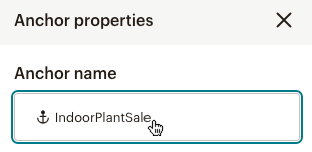
*|IFNOT:ARCHIVE_PAGE|*
Read More
*|END:IF|*
Ripeti questi passaggi per ogni link Leggi di più. Suggeriamo di effettuare anteprima e test dell’email prima di inviarla.
Per aggiungere più link Leggi di più nel builder legacy, segui queste indicazioni.
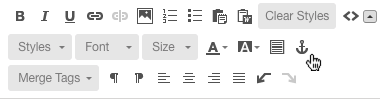
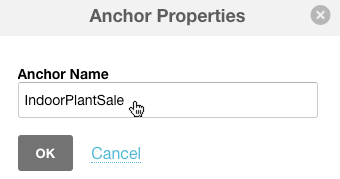
*|IFNOT:ARCHIVE_PAGE|*
Read More
*|END:IF|*
Ripeti questi passaggi per ogni sezione a cui vuoi aggiungere un link Leggi di più. Suggeriamo di effettuare anteprima e test dell’email prima di inviarla.
Assistenza tecnica

Hai una domanda?
Gli utenti a pagamento possono effettuare il login per accedere al supporto via email e chat.
I merge tag condizionali aiutano a controllare chi vede le tue email, nonché le porzioni di contenuto visualizzate. Scopri come utilizzare i merge tag e risolvere i problemi a essi correlati.
Mailchimp crea una pagina web unica per ogni email che invii. Scopri come visualizzare o condividere le pagine e gli archivi della tua campagna.